另外u深度u盘启动盘制作工具装机版无需任何技术,只需一键即可制作u盘启动盘,其制作出来的u盘启动盘可兼容目前市面上所见到的任何电脑,也可以保持u盘原来的功能进行使用,真正做到“一盘两用”的功效。软件简约而又创新的界面风格,搭配众多实用系统工具与功能结合于一身,保证绝不添加任何修改有害于电脑的暗箱小操作,让您可更加放心的使用知识兔u深度所研发制作出来的各类软件。
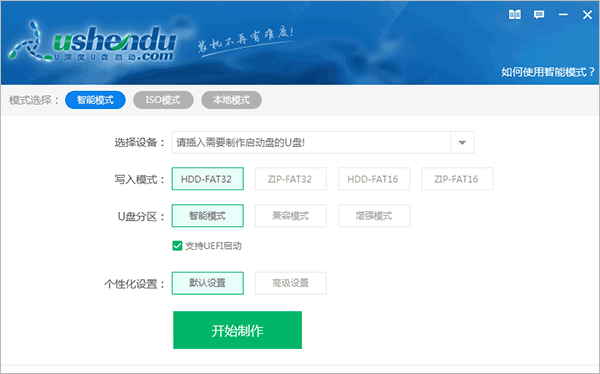
四大功能
1、U盘启动制作不需要任何技术基础,一键即可自动完成启动U盘制作!
2、U盘重装系统
自由替换系统,支持GHOST与原版系统安装,方便快捷,自动安装。
3、快捷键查询
u深度u盘支持快捷键,实现一键快速u盘启动
4、硬盘分区
PE植入专业分区工具,支持基本的分区建立、删除、隐藏等操作。
u深度装机版使用教程
使用u深度u盘启动盘制作工具装机版一键制作启动u盘图文教程如下所示打开知识兔安装好的u深度主程序,等待界面中出现"请插入需要制作启动盘的u盘"提示后,将知识兔准备好的u盘插入到电脑usb插口中,如下图所示:
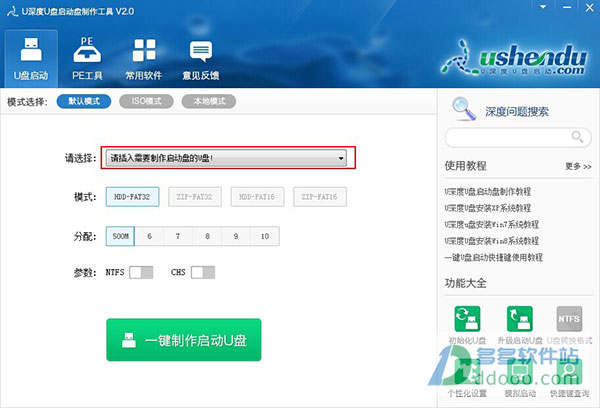
等待程序读取知识兔所插入的u盘,在显示出u盘信息之后,在不改动界面中任何参数的情况下按下图中“一键制作启动u盘“按钮即可,如下图所示:
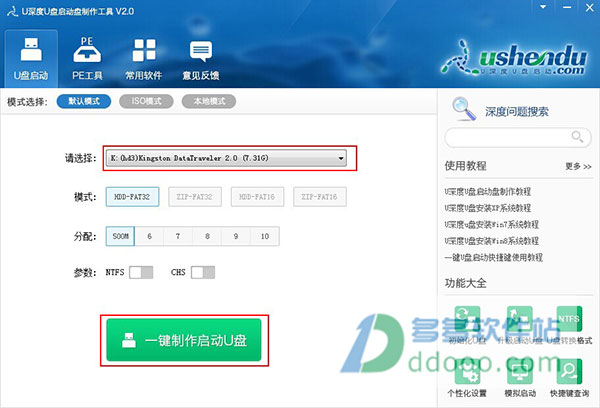
随后会出现一个警告提示窗口:“本操作将会删除u盘上的所有数据,且不可恢复。“制作启动u盘时会将u盘内的所有文件格式化清空,且无法复原。所以在开始制作之前,可先将所存储的文件备份至本地磁盘当中,确定无误后点击”确定“按钮开始制作,如下图所示:
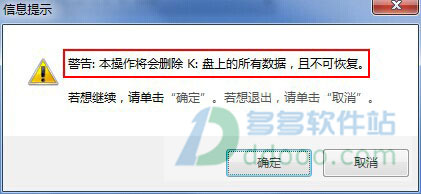
如下图所看到的是u深度一键制作启动u盘的制作过程,整个过程大约需要1-3分钟的时间,在此期间切勿随意晃动和拔除u盘,耐心等待制作过程结束即可。
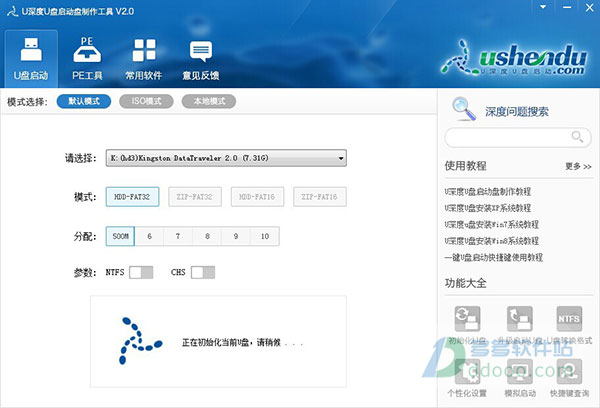
制作启动u盘完成后在所弹出的提示窗口中点击"是(Y)"通过程序自带的模拟启动功能对此制作好的启动u盘进行一次模拟测试,测试过程中切勿更深入的测试pe系统等相关工具功能,如下图所示:
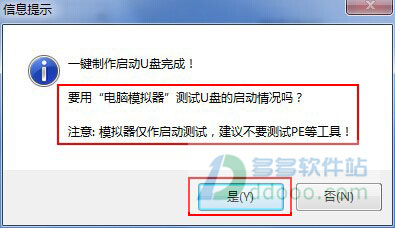
启动电脑模拟器后,直到窗口中能够出现u深度u盘启动主菜单界面的画面即代表着知识兔的u深度u盘启动盘制作成功,紧接着可按下键盘上的Ctrl+Alt组合键释放鼠标,点击右上角的关闭按钮关闭窗口,最后关闭u深度程序即可,如下图所示:
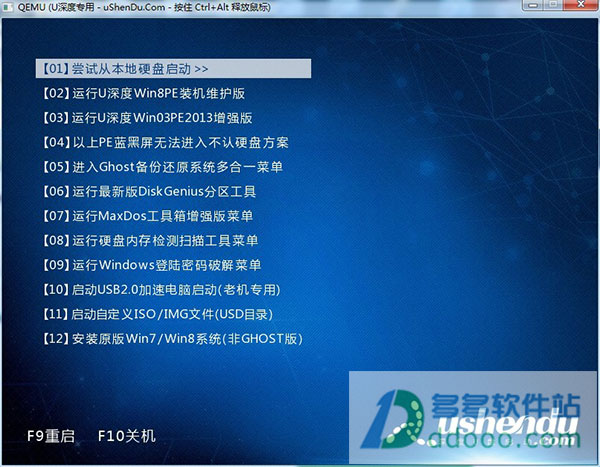
到此,u深度u盘启动盘制作工具一键制作启动u盘的操作方法到此就全部介绍完了,接下来知识兔可以通过所制作好的u盘启动盘对电脑重装系统。
软件特点
1、制作u盘启动盘只需短短几分钟,而且整个过程只需一键完成,实现傻瓜式操作,成功率几乎接近100%!2、实现一盘两用,制作好的启动u盘在平时可当作u盘使用,用来储存资料,遇到电脑出问题的时候还可以当作修复盘使用!
3、u深度采用写入保护技术,彻底阻断病毒入侵u盘,操作简单、使用安全!
4、u深度u盘启动制作工具采用简单易懂的界面布局,让新手上手容易,不仅看的明白,用的也清楚!
5、u深度还采用了完全人性化、可拖动、可直接写入的个性化设置功能,用户可根据自己的喜爱,制作出属于自己的个性化启动u盘!
6、自由更换系统,无需可用系统支持即可进入winpe,实现快速装机功能
7、加入win2003pe和最新win8pe系统,支持老旧机型和最新电脑,pe系统集成最新最全的装机和相关维护工具。
8.加入u深度pe一键装机工具,该工具可支持ghost系统和原版系统安装,简单方便。
更新日志
v5.0.22.803版本1、软件UI界面全新优化,界面布局重新规划;
2、制作模式全新改版,新增智能模式、兼容模式、增强模式三大特色,制作u盘启动盘变得更加简单;
3、新增功能windows平板电脑启动,让u盘启动盘功能更加全面;
4、个性化设置全新改版,新界面以及人性化的设计让DIY更加简单;
5、pe系统全面更新,系统内核重新优化,配套软件更加完善;>
下载仅供下载体验和测试学习,不得商用和正当使用。
下载体验
